
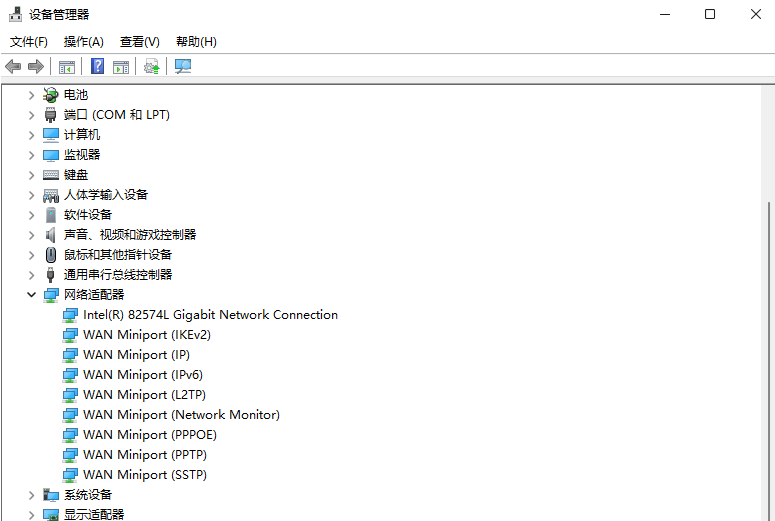
1. 按【 Win + S 】组合键,或点击任务栏上的【搜索】。Windows 搜索中,搜索框中输入【设备管理器】,然后点击打开系统给出的最佳匹配【设备管理器控制面板】。
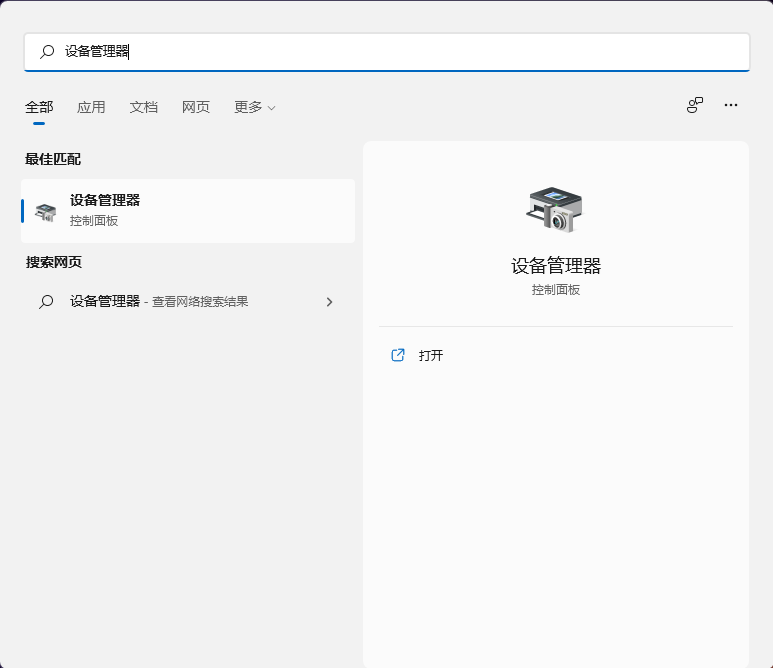
Win11系统以太网未识别网络的解决方法
2. 设备管理器窗口,找到并点击展开【网络适配器】。
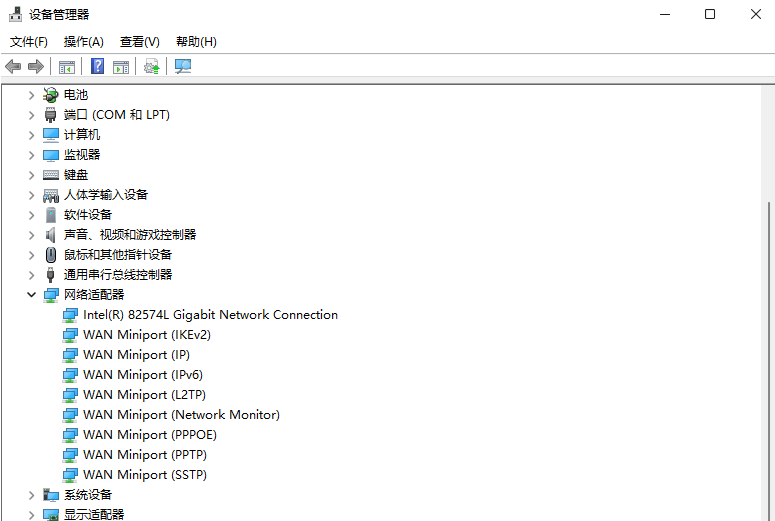
Win11以太网未识别网络的解决方法
3. 右键点击网络适配器下的【网卡驱动】,在打开的菜单项中,选择【更新驱动程序】。
注:如果未安装网卡驱动或网卡驱动有问题,会显示黄色感叹号。
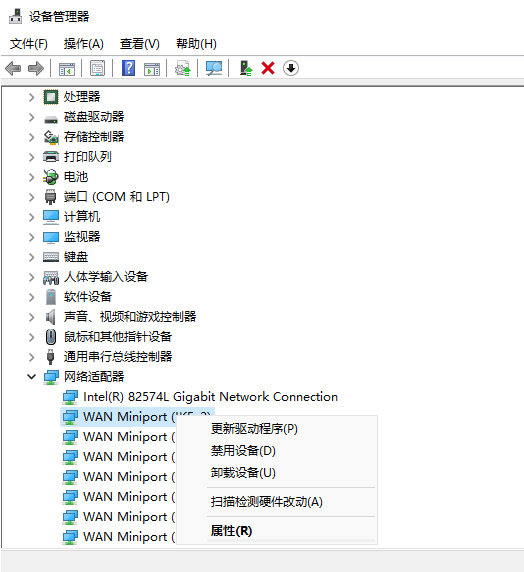
Win11以太网未识别网络的解决方法
4. 你要如何搜索驱动程序?分别有【自动搜索驱动程序(Windows 将在你的计算机中搜索最佳可用驱动程序,并将其安装在你的设备上)】和【浏览我的电脑以查找驱动程序(手动查找并安装驱动程序)】,有下载驱动程序的情况下,建议选择第二项,如果没有从网卡官网上下载最新驱动程序,可以选择自动搜索驱动程序。
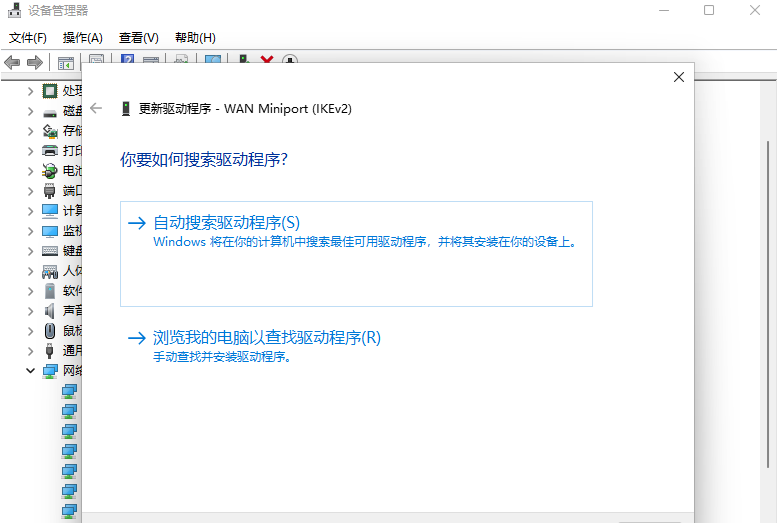
Win11以太网未识别网络的解决方法
5. 如果点击第二项,【浏览我的电脑以查找驱动程序】。则会出现以下界面,需要手动选择准备好的驱动程序。
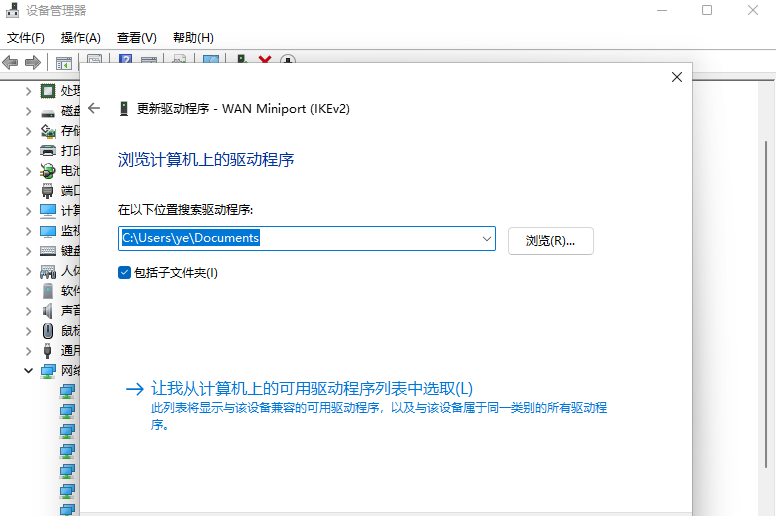
Win11以太网未识别网络的解决方法
使用第三方驱动工具(驱动总裁),可以更简单快捷的更新网卡驱动。
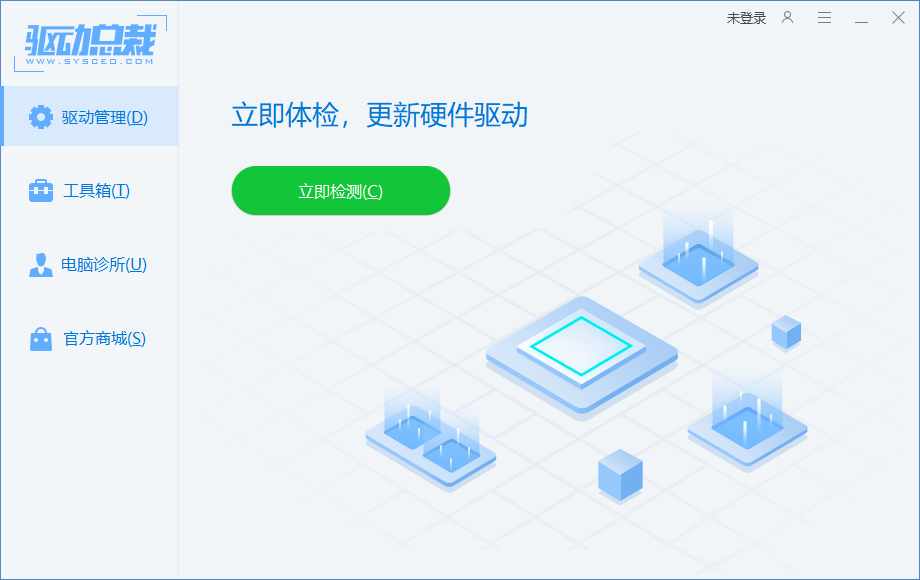
上面教程就是雨林木风小编为大家提供的Win11以太网未识别网络的解决方法